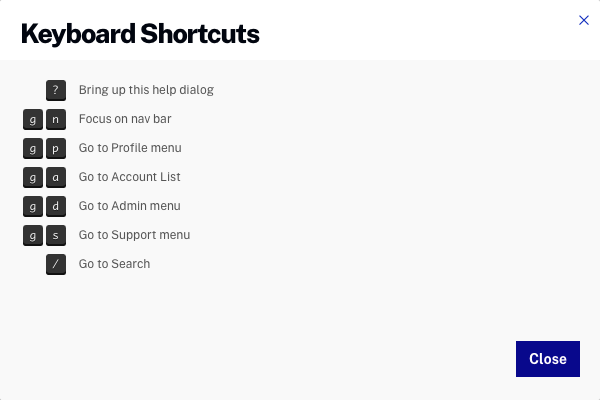Démarrer avec le module Joueurs
Si vous souhaitez commencer rapidement à créer et à publier un lecteur, consultez la section étape par étape : Utilisation du module Players pour créer et publier un lecteur sujet.
Utilisation du module Players
Pour accéder au module Players, connectez-vous à Studio et cliquez sur Players dans la navigation principale.
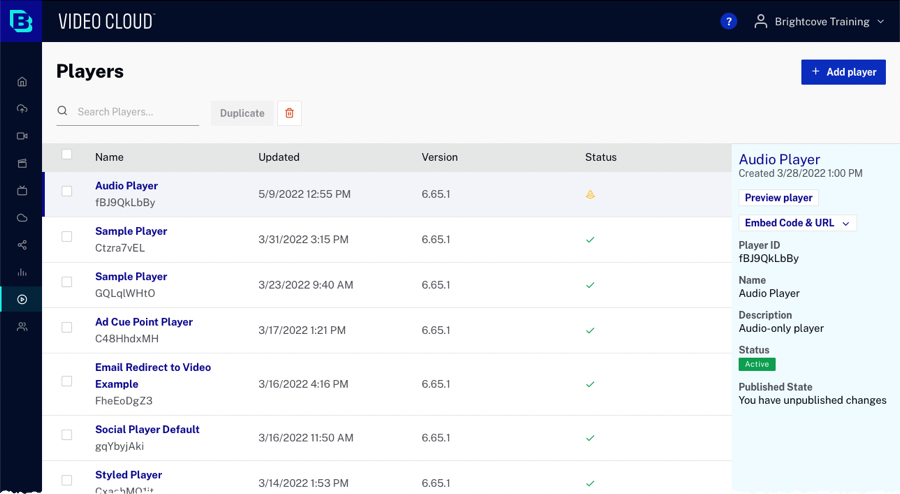
Le corps de la page affiche :
- Player Name
- Player ID
- La date et l'heure de mise à jour
- Player status (État du lecteur)
 - Indique que des modifications ont été apportées au lecteur mais que les modifications n'ont pas été publiées
- Indique que des modifications ont été apportées au lecteur mais que les modifications n'ont pas été publiées - Indique que le lecteur est activé et que toutes les modifications apportées au lecteur ont été publiées
- Indique que le lecteur est activé et que toutes les modifications apportées au lecteur ont été publiées - Indique que le lecteur est désactivé
- Indique que le lecteur est désactivé
Grâce à ce module, vous pouvez effectuer les actions ci-dessous :
Création d'un lecteur
Pour créer un lecteur avec le module Players :
- Cliquez sur .
- Saisissez un nom et une description courte pour le lecteur et cliquez sur .
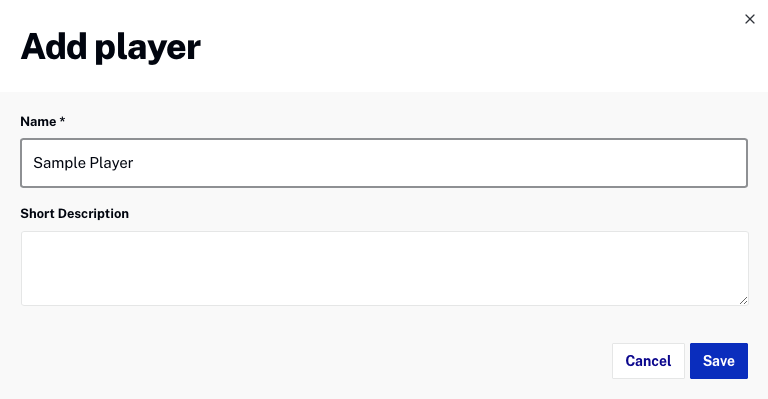
- Le nouveau lecteur figure sur la liste des lecteurs.

Quand un lecteur est créé avec le module Players, il est conçu avec la dernière version publiée par Brightcove. La version du lecteur apparaît sur la page d'accueil du module Lecteurs. Tous les lecteurs peuvent ne pas avoir la même version. Brightcove publiera de nouvelles versions du lecteur Brightcove à mesure du développement et de l'amélioration de celui-ci. Par défaut, les mises à jour sont appliquées automatiquement à tous les lecteurs. Pour empêcher la mise à jour automatique d'un lecteur, vous devez définir le paramètre Update Mode sur Manual (aussi connu sous le nom de verrouillage de lecteur). Pour plus d'informations, consultez la rubrique Paramétrage du mode de mise à jour du lecteur et de sa version.
Modification des propriétés d'un lecteur
Plusieurs propriétés des lecteurs peuvent être configurées pour personnaliser l'aspect de votre lecteur :
- Informations sur le joueur
- Coiffant
- Relecture
- Contrôles
- Social
- Plugins
- Écrans de fin
- Publicité
- Restriction de contenu
- Campagne
- Éditeur JSON
- Analyse tierce
Pour modifier les propriétés du lecteur, cliquez sur un élément dans le menu de navigation de gauche. Pour plus d'informations sur la configuration des propriétés du lecteur, consultez la rubrique Définition des propriétés des lecteurs.
Duplication d'un lecteur
Dupliquer un lecteur vous permet de créer un lecteur sur la base d'un lecteur existant. Pour dupliquer un lecteur dans le module Players :
- Cochez la case du lecteur à dupliquer.
- Cliquez sur .
- Remplissez les champs Name et Short Description du lecteur.
- Cliquez sur .
Suppression d'un lecteur
Supprimer un lecteur l'enlève de votre compte. Cette suppression est définitive. Pour supprimer un lecteur dans le module Players :
- Cochez la case du lecteur à supprimer.
- Cliquez sur
 .
. - Confirmez la suppression en cliquant sur .
Recherche de lecteurs
Le champ de recherche peut être utilisé pour rechercher les joueurs de votre compte. Les champs suivants sont pris en compte pendant la recherche :
- Player Name
- Player ID
- Short description
Aperçu d'un lecteur
Pour prévisualiser un lecteur, sélectionnez-le dans la liste des lecteurs, puis cliquez sur Prévisualiser le lecteur. Le lecteur s'ouvrira dans la boîte de dialogue d'aperçu.
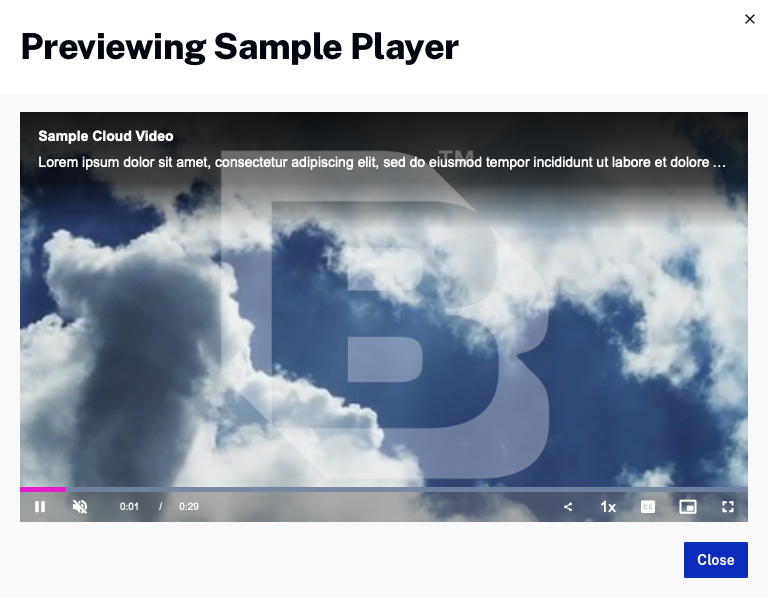
Création de l'URL et du code d'intégration d'un lecteur
Le bouton Embed Code & URL génère l'URL et le code d'intégration du lecteur d'aperçu ou du lecteur publié. En général, l'URL et le code d'intégration du lecteur d'aperçu permettent de prévisualiser les modifications apportées à un lecteur. Vous pouvez ainsi voir vos modifications en contexte avant de mettre le lecteur en production. Une fois le lecteur publié, les modifications seront propagées à toutes les instances de ce lecteur.
Pour plus d'informations sur les différences entre le lecteur d'aperçu et le lecteur publié et sur la génération du code d'intégration pour un lecteur, consultez Génération de Player Embed Code.
Raccourcis clavier
Appuyez sur le bouton dans le module Players ouvrira une liste des touches de raccourci disponibles.